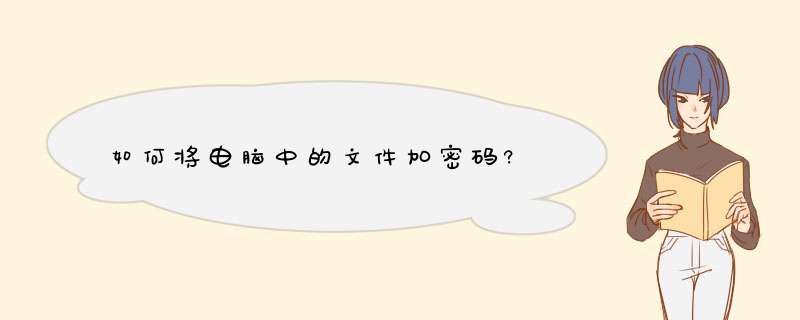
1、文件夹设密码,首先我们需要在电脑上建立一个新的文件夹,命名的话可以根据自己需要进行命名,之后将重要的文件或者需要加密的文件放入到这个新建的文件夹里面,接下来就开始加密了。
2、我们将需要进行设置密码的文件夹打开,点击文件夹右键,在项目栏找到文件压缩-选择“高级”的选项。
3、之后点击文件夹添加到压缩文件,具体放置的位置可以根据自己需要,这时候会出现压缩文件名和参数窗口,点击窗口,找到窗口上的高级选项。
4、点击高级选项之后,我们再进入高级的设置页面,这时候就需要对右侧的密码进行设定了,输入设置密码,注意,密码一定需要记住,然后确认的按键,进行压缩文件夹即可。
5、之后系统会提示再次输入密码,按照上一步设定的密码再确认一次,点击确定即可。
6、文件夹设密码进行到这一步,我们再确认密码之后,加密的文件夹会被制作成压缩文件,这时候的压缩文件制作好了,就需要将之前的文件夹隐藏或者是删除掉。
7、如需打开加密的文件夹,点击压缩文件的右键进行选择解压,然后根据提醒输入设置的密码就能够打开了。
给文件加密设置密码的方法如下:
一、使用压缩工具设置密码。
1、选择自己要加密的文件夹,鼠标右键,选择“添加到压缩文件”。
2、然后在d出的压缩文件名和参数的窗口,点击“密码”选项,然后,输入密码,注意密码不要太长,以免自己忘记密码,如下图所示。
3、压缩完文件夹要把原文件夹删除,别人就只能看到这个压缩文件夹了,除非他知道密码,否则别人是看不到你的文件内容的。自己要想看文件夹的话,需要输入密码解压后才能打开,如下图所示。
4、点击密码可以清除文件的密码或为文件设置新的密码。
二、文件保存时进行加密。
下面以PowerPoint文件为例,介绍保存时对文件加密的方法。
1、点击左上角的“文件”,然后点击“另存为”,点击下方的“加密”按钮。
2、对文件的“打开权限”和“编辑权限”进行密码设置,点击“应用”即可。
设置密码法:
1、打开“资源管理器”,选定要加密或要保护的文件夹(文件目录),在其中空白处单击鼠标右键,选择“自定义文件夹…”选项。
2、在“自定义文件夹”的复选框中,选择“创建或编辑HTML文档”,并单击“下一步”,系统准备启动HTML编辑器。
3、单击“下一步”,系统启动HTML编辑器,自动打开Folder.htt文档。
4、编辑Folder.htt文档,搜索“javascript”字符,在下方顶头输入以下3行内容: varpass=prompt("请输入密码") if(pass!="ABC") {window.location="E:"}。
5、保存Folder.htt文档并退出编辑,选择“完成”到此,对文件夹的加密或保护便已完成
6、加密测试,关闭已打开的所有文档及文件夹,重新打开“资源管理器”,点击已加密的文件夹,系统便会提示输入密码,输入正确的密码(本文设定的密码为ABC)就可以访问该文件夹,反之则会转入E盘而无法访问,从而保护该文件夹及其中的文档。
欢迎分享,转载请注明来源:内存溢出

 微信扫一扫
微信扫一扫
 支付宝扫一扫
支付宝扫一扫
评论列表(0条)